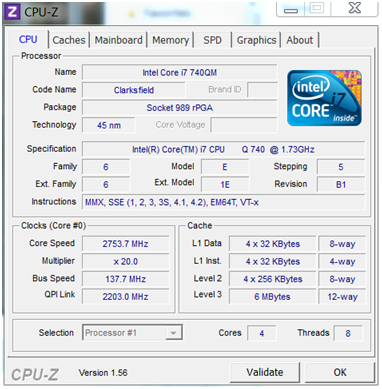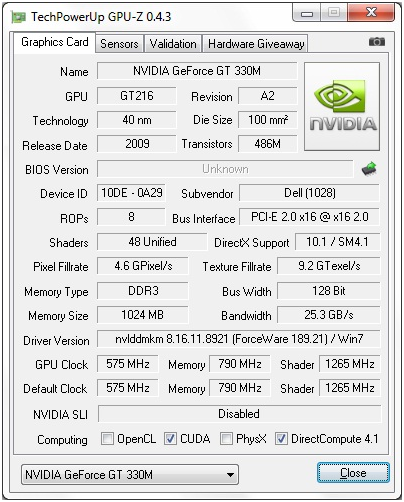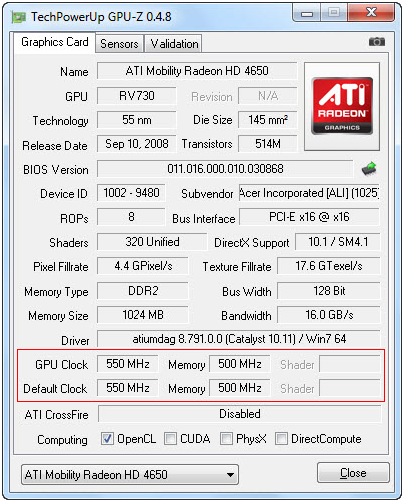การ overclock คืออะไร?
Overclock คือ การปรับสัญญาณนาฬิกาให้สูงขึ้น มีผลให้ฮาร์ดแวร์ที่มีความเกี่ยวข้องทางด้านสัญญาณนาฬิกา เช่น หน่วยประมวลผล (CPU), หน่วยความจำสำรอง (RAM), การ์ดแสดงผล (VGA) ทำงานได้อย่างมีประสิทธิภาพมากขึ้น

หลักการและแนวคิดของการ overclock
ก่อนอื่นต้องขออธิบายการสร้าง CPU ก่อน เพื่อจะได้รู้ความเกี่ยวโยงกันว่าทำไมเราถึงสามารถ overclock กันได้ เนื่องจากขั้นตอนการผลิต CPU ต้องทำการวิจัยนานเป็นปี และใช้เงินไปมากมายเพื่อให้ได้ CPU สักตัวหนึ่ง แต่ทำไมบริษัท CPU อย่าง Intel หรือ AMD ถึงยังสามารถปล่อย CPU ออกมาได้เรื่อย ๆ ในระยะเวลาอันสั้น คำตอบง่าย ๆ นั่นก็คือ สร้าง CPU ที่ดีที่สุดเท่าที่จะทำได้สักตัวหนึ่ง (high-end CPU) แล้วนำมาแบ่งขายหลายความถี่ของสัญญาณนาฬิกา ซึ่งแน่นอนว่าเป็นการลดสัญญาณนาฬิกาแล้วตั้งชื่อใหม่นั่นเอง ซึ่ง CPU ที่นำมาลดทอนสัญญาณนาฬิกาส่วนใหญ่มาจากการล้มเหลวของ high-end CPU แล้วถูกนำมาปรับลดสัญญาณนาฬิกาให้ต่ำลง เพื่อให้คงการใช้งานต่อได้
ดังนั้นจึงมีระดับต่าง ๆ ของ CPU คือ ระดับสูง (high-end) ระดับกลาง (middle) และระดับต่ำ (low end) เราจึงใช้ประโยชน์จากช่องว่างเหล่านี้ คือ การ overclock เพื่อให้ระดับต่ำไต่ขึ้นไปถึงระดับกลาง หรือระดับกลางไต่ไปถึงระดับสูงได้ ถ้าโชคดีหน่อยก็สามารถที่จะทำได้โดยไม่ติดขัดอะไรเลย ซึ่งแต่ละ CPU นั้นสามารถ overclock ได้มากน้อยไม่เท่ากัน เนื่องจากเป็นตัวที่ล้มเหลวจากตัวระดับก่อนหน้า ทำให้ไม่สามารถรู้ได้ว่าตัวไหนสามารถ overclock ได้มากเท่าใด
สิ่งที่ต้องรู้ก่อน overclock notebook
- การ overclock แม้จะทำให้การทำงานของเครื่องเร็วขึ้น แต่ความร้อนที่ได้ก็สูงขึ้นตามไปด้วย ซึ่งความร้อนมีผลโดยตรงกับตัวฮาร์ดแวร์ ยิ่งความร้อนสูงก็จะเป็นปัจจัยหลักที่ทำให้ฮาร์ดแวร์เสื่อมสภาพเร็วขึ้น ดังนั้นจึงมีความสำคัญอย่างยิ่งที่ต้องทดสอบความเสถียร และตรวจดูการระบายความร้อนหลังจากทำการ overclock
- โน๊ตบุ๊คไม่สามารถ overclock CPU ได้ทุกรุ่น ขึ้นอยู่กับ bios และ chipset ดังนั้นควรจะสำรวจเครื่องก่อนว่าสามารถทำได้หรือไม่
- Driver บางรุ่นของการ์ดแสดงผล ซึ่งอาจทำให้ไม่สามารถ overclock การ์ดแสดงผลได้
- โน๊ตบุ๊คบางรุ่นบางยี่ห้อสำหรับเล่นเกมหรือใช้งานเฉพาะทางจะมีระบบ overclock ให้อยู่แล้ว ซึ่งจะมีความปลอดภัยมากกว่าสำหรับผู้ที่ไม่ค่อยมีความรู้ทางด้านนี้
ข้อดี
- – ทำให้เครื่องมีประสิทธิภาพมากขึ้นโดยไม่ต้องเปลี่ยนอุปกรณ์อะไร เพราะการ overclock เป็นการดึงประสิทธิภาพของ hardware ออกมามากกว่าปกติ ดังที่กล่าวไปข้างต้นว่าสามารถ overclock ให้ข้ามไปเทียบเท่ากับอีกระดับของ hardware นั้น ๆ ได้เลย ไม่ว่าจะเป็น CPU หรือ GPU ก็ตาม
ข้อเสีย
- – ทำให้เครื่องทำงานหนักมากขึ้น ความร้อนมากขึ้น ส่งผลให้อายุการใช้งานสั้นลง
- – อาจมีค่าใช้จ่ายจากการดัดแปลงอุปกรณ์ระบายความร้อน
คำศัพท์สำคัญเกี่ยวกับหน่วยประมวลผลกลาง (CPU)
- Front-Side Bus หรือ Bus speed เป็นช่องทางในการสื่อสารข้อมูลระหว่างหน่วยประมวลผล (CPU) กับ North bridge ซึ่งจะมีผลต่อประสิทธิภาพโดยรวมของระบบ ยิ่งค่ามากก็จะทำให้ระบบทำงานเร็วขึ้น ใน intel core 2 duo จะมีความเร็วอยู่ที่ 133 – 266 MHz ส่วน intel core i series มี bus speed อยู่ที่ 133.33 MHz และรุ่นล่าสุด Sandy Bridge จะมี bus speed อยู่ที่ 100.00 MHz โดยที่ Bus speed นี้จะเป็นหัวใจหลักของการ overclock CPU
- ตัวคูณ (Multiplier) จะเป็นตัวแปรที่ใช้ควบคุมความเร็วของ CPU เพียงอย่างเดียว ในแต่ละยี่ห้อของ CPU จะมีตัวคูณไม่เท่ากัน นอกจากนี้จะถูกใช้ประโยชน์อื่น ๆ ได้อีก เช่น ในการประหยัดพลังงานด้วยเทคโนโลยี SpeedStep (Intel) และ PowerNow! (AMD) ด้วยการลดตัวคูณให้ต่ำลง เมื่อไม่มีการใช้งาน CPU
- Rate FSB ใน intel core 2 duo คือ ความเร็วของ Bus speed มาทำการด้วยระบบ QDR (Quad Data Rate) หรือที่เรียกกันว่า Quad Pump ทำให้ได้ความเร็วเป็น 4 เท่า คือ เอา Bus speed มาคูณ 4 นั่นเอง มีหน่วยเป็น MT/s (Mega Transfer per second) เช่น 667 MT/s, 800 MT/s, 1066 MT/s เป็นต้น
- QPI (QuickPath Interconnect) เป็นระบบใหม่ใน intel Core i series ซึ่งมาแทนที่ Rate FSB ใน core 2 duo ปัจจุบัน CPU Mobility ฝั่ง intel จะมีค่าอยู่ไม่เกิน 2500 MB/s หรือ 2.5 GB/s ส่วนทาง AMD จะเป็น 3600 MB/s หรือ 3.6 GB/s
- Core speed เป็นความเร็วของ CPU ขึ้นอยู่กับ bus speed และ Multiplier ตามสูตร ดังนี้
Core speed = bus speed x multiplier
ตัวอย่าง Core speed = 200 MHz x 11 = 2000 MHz หรือ 2.2 GHz
คำศัพท์สำคัญเกี่ยวกับการ์ดแสดงผล (GPU)
จากรูปจะมีส่วนสำคัญที่สามารถปรับแต่งได้ ดังนี้
- GPU clock หรือ core clock คือ ความเร็วของการประมวลผลของการ์ดแสดงผล เป็นหัวใจหลักของการ overclock GPU
- Memory clock คือ ความเร็วในการส่งถ่ายข้อมูล
- Shader clock เป็นความเร็วในแต่ละ shader ซึ่งค่าย ATI จะใช้เป็นค่าเดียวกันกับ core clock ซึ่งไม่สามารถปรับแต่งค่า shader ได้
- ส่วนค่าย nVIDIA จะมีค่า shader แยกจาก core clock ซึ่งจะมีค่าแตกต่างกันไปบ้าง
- คำนวณออกมาได้ด้วยสูตร shader clock = core clock x 2.0 ~ 2.5 ตามแต่ละการ์ดแสดงผล และสามารถปรับแต่งค่านี้ได้โดยไม่มีความเสี่ยง มีผลให้เมื่อมีการใช้งาน shader เยอะ ๆ ก็จะมีประสิทธิภาพดีขึ้นกว่าเดิมเล็กน้อย
- Default GPU/Memory/Shader clock ค่าเดิมในแต่ละหัวข้อที่ยังไม่มีการปรับแต่งใด ๆ
เตรียมความพร้อมโปรแกรมสำหรับการ overclock
- – โปรแกรม SetFSB ปรับค่า bus speed ของ CPU
- – โปรแกรม Riva tuner ปรับค่า clock speed, memory speed และ shader ของ VGA
- – HWMonitor (Hardware Monitor) โปรแกรมเล็ก ๆ สำหรับตรวจอุณหภูมิทั้ง CPU และ VGA
- – Everest โปรแกรมอีกตัวที่ใช้ตรวจสอบอุณหภูมิและทดสอบความเสถียรของเครื่อง
- – Orthos Stress Prime 2004 โปรแกรมทดสอบความเสถียร CPU
ในครั้งหน้าตอนต่อไปจะมาดูการ overclock GPU กันครับ